在使用Windows 10系统安装或初始化硬盘的过程中,用户时常会遇到“指定的设备不存在”或“找不到指定设备”等错误提示,这种情况严重阻碍了硬盘的正常使用和系统的安装与运行。本文将围绕Win10初始化硬盘时指定不存在设备的问题,结合中国地区用户的实际情况,详细介绍该问题的成因及一系列解决方法,帮助用户快速排查并解决硬盘初始化失败的难题。
一、问题背景及现象描述
Windows 10在进行硬盘初始化时,会对新硬盘进行分区格式化,如果系统检测不到硬盘或者硬盘状态异常,往往会弹出“指定的设备不存在”错误提示,导致初始化操作无法继续。该问题不仅发生在全新硬盘上,也常见于更换硬盘、硬盘格式化或SSD升级时。此外,在用Disk Management(磁盘管理)工具创建新的磁盘卷或尝试格式化时,也会遇到类似提示,使用户无法顺利操作硬盘。
二、问题成因分析
导致Win10初始化硬盘时提示“指定的设备不存在”的原因多样,常见的包括:
1. 硬件连接问题:硬盘数据线松动、接口接触不良、SATA接口损坏或硬盘本身有机械故障。
2. 磁盘未被正确识别:BIOS/UEFI中未检测到硬盘,造成Win10系统无法访问该设备。
3. 磁盘驱动缺失或损坏:磁盘控制器驱动版本不兼容或者损坏,导致系统无法正确识别硬盘。
4. 磁盘初始化信息损坏:硬盘结构出现异常,导致Windows无法读取磁盘的分区表或初始化信息。
5. 磁盘加密或加锁:部分硬盘预装了厂商安全锁定程序或使用BitLocker等加密工具影响初始化。
三、解决方法详解
针对此问题,结合中国地区主流硬件配置和软件环境,推荐如下几种行之有效的解决方案:
1. 检查硬件连接状况
首先确保硬盘物理连接正常。打开机箱,重新拔插硬盘数据线和电源线,避免接触不良。对于笔记本用户,确认硬盘托架安装稳固且接口无灰尘。如有条件,尝试更换SATA线或者接入其他可用的SATA接口测试。
2. 确认硬盘在BIOS/UEFI中检测
重启电脑,进入BIOS或UEFI设置界面(多数国产主板多为DEL或F2进入),查看主板是否能识别该硬盘。如果硬盘未显示,说明硬盘或接口存在硬件问题,需要更换硬盘或者维修主板接口。
3. 更新或重新安装磁盘驱动程序
在中国地区,部分品牌主板默认使用Intel或AMD芯片组驱动,驱动版本滞后或不兼容可能导致硬盘识别异常。打开设备管理器,找到存储控制器或磁盘驱动,右键选择“更新驱动程序”,可通过联网自动搜索最新版驱动。也可以从主板厂商官网下载匹配的驱动安装。
4. 使用磁盘管理或命令行工具强制初始化
如果硬盘已经被检测但仍无法初始化,可以尝试使用Windows自带的磁盘管理工具:
(1)右键点击“此电脑”选择“管理”>“磁盘管理”,找到未初始化的硬盘,右键点击选择“初始化磁盘”,选择MBR或GPT分区类型。
(2)如果磁盘管理失败,可使用命令行工具DiskPart:
打开命令提示符(以管理员身份),输入以下命令:
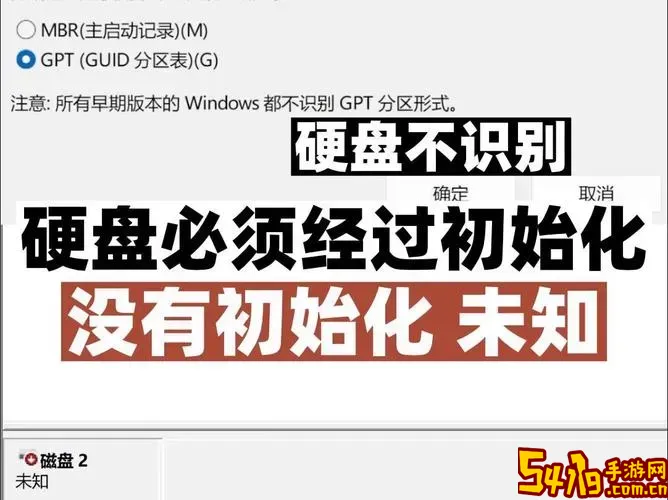
执行以上步骤后,硬盘会被清理并重新创建分区,常能解决初始化失败问题。
5. 关闭磁盘加密或安全软件
如果硬盘原先加密或绑定了安全工具,请先通过相应的软件进行解锁和关闭。特别是在使用厂家定制的安全锁盘软件时,确保解除锁定后再初始化。
6. 更换SATA端口或使用USB转接设备检测
有时主板特定的SATA接口异常,换个接口连接硬盘可以排除接口故障。对笔记本用户,可以购买USB转SATA转接线,将硬盘连接至USB接口,查看系统是否能初始化。
7. 检查硬盘健康状态和SMART信息
通过第三方硬盘检测软件如CrystalDiskInfo、HD Tune等,查看硬盘的健康状况和SMART数据。如果硬盘已存在硬件故障,则建议备份数据更换硬盘。
四、总结
“指定的设备不存在”是Windows 10初始化硬盘时常见但令人头疼的问题。面对该问题,中国地区用户应先检查硬件连接与BIOS识别,再确保驱动更新和使用正确的初始化方法。通过合理使用Windows自带工具Disk Management和DiskPart命令,结合硬盘健康检测,绝大多数硬盘初始化异常均可修复。最后建议用户购买正规品牌硬盘,并定期备份数据,避免因硬件故障导致数据损失。
通过本文的详细方法指导,相信用户能够掌握Win10初始化硬盘时指定不存在设备问题的排查思路和具体操作步骤,有效解决该故障,保障Windows系统顺利使用。